Acer ASPIRE V5-431G – страница 116
Инструкция к Ноутбуку Acer ASPIRE V5-431G
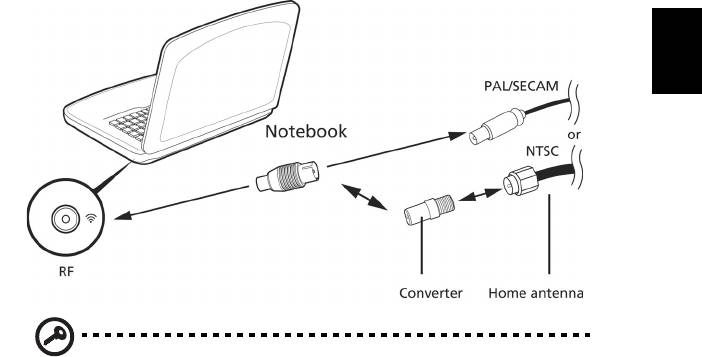
37
用室外天线或有线电视插口看电视
您可用传统的电视缆线 ( 连接到室外天线或有线电视插口 ) 在电脑上看电视。
连接天线电缆
连接缆线:
1 将天线连接器插入电脑的 RF 插口。
2 将另一端连接到电视缆线,如需要,使用缆线转换器。
简
体
中
文
重要!在尝试连接天线电缆之前,请确认使用正确的本地区缆线
系统。
BIOS 实用程序
BIOS 实用程序是内建在笔记本电脑 BIOS (Basic Input/Output System) 中的硬件配
置程序。
在购买本笔记本电脑时,它已经过适当的配置和优化,您无需运行该程序。但当您碰
到配置问题时,您可能需要运行该程序。
在开机自检 (Power-On Self Test; POST) 过程中,当屏幕上出现笔记本电脑的图标
时,按下 <F2> 键激活 BIOS 实用程序。
启动顺序
要在 BIOS 实用程序中设置启动顺序,激活 BIOS 实用程序,然后从屏幕顶部的主菜
单中选择 “Boot” 。

38
密码
要设置启动密码,激活 BIOS 实用程序。然后,从屏幕顶部的主菜单中选择
“Security”。找到 “Password on boot:” 并使用 <F5> 和 <F6> 键以激活此功能。
使用软件
播放 DVD 影片
简
注:仅部分型号具备此功能。
体
中
当光驱插槽中安装了 DVD 光驱后,您就可以在电脑上播放 DVD 影片了。
文
1 弹出 DVD。
重要 ! 当您第一次运行 DVD 播放器,程序会要求您输入区域代码。
DVD 光盘被分为六个地区。一旦您的电脑设定了一个区域代码,电脑
就只能播放那个地区的 DVD 光盘。您最多只可以设定 5 次区域代码
( 包括最初的一次 )。第 5 次设定的区域代码将成为最终设定区域代
码,此后,此区域代码将永远有效。恢复硬盘并不能对区域代码设定
次数进行重新设置。请参见以下的 DVD 影片区域代码信息。
2DVD 影片会在几秒钟之后自动播放。
区域代码 国家或者地区
1
美国,加拿大
2
欧洲,中东,南非,日本
3
东南亚,台湾,南韩
4
拉丁美洲,澳大利亚,新西兰
5
前苏联地区,非洲部分,印度
6
中华人民共和国
注:要更改区域代码,在 DVD-ROM 驱动器中插入一张不同地区的
DVD 电影光盘即可。请参见在线帮助获取更多信息。
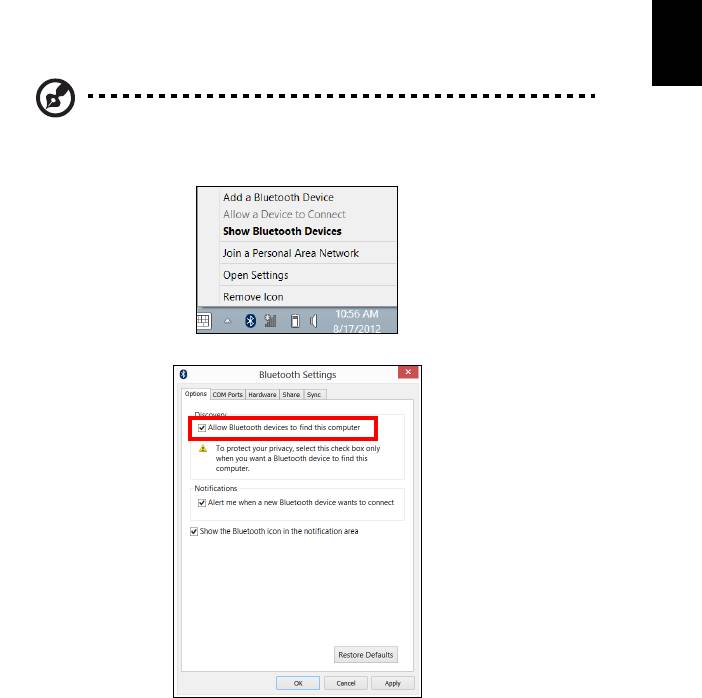
39
使用蓝牙连接
蓝牙是一种可让您在许多不同类型的设备之间,进行短距离传输无线数据的技术。可
使用蓝牙的设备包括计算机、手机、平板电脑、无线耳机和键盘。
要使用蓝牙,必须确认以下内容:
1. 两台设备均已启用蓝牙。
2. 您的设备已 “ 配对 ” (或连接)。
启用和禁用蓝牙
简
两台设备中的蓝牙适配器必须启用。对于您的计算机而言,它可能是一个外置开关、
体
一个软件设置或插入计算机 USB 端口的独立蓝牙加密狗 (如果外接蓝牙适配器
中
可用)。
文
注:请检查设备的用户指南以确定如何打开蓝牙适配器。
然后,从通知区,单击蓝牙图标,选择打开设置。
选择允许蓝牙设备找到此计算机复选框,单击应用,然后单击确定。
您计算机上的蓝牙适配器现已启用且可让您添加蓝牙设备。

40
要启用电脑的蓝牙适配器,请执行以下操作:
1. 按 Windows
键
+ <W> 然后输入 Wireless (无线)。
2. 在结果中,单击无线。
3. 单击蓝牙下的切换开关可启用 / 禁用蓝牙。
添加蓝牙设备
每个新设备必须先与计算机的蓝牙适配器进行 “ 配对 ”。这意味着出于安全目的,它
必须先被授权。您只需配对一次。之后,只需打开两个设备的蓝牙适配器即可连接这
两个设备。
简
从通知区,单击蓝牙图标,选择添加蓝牙设备。
体
中
文
单击要添加的设备。
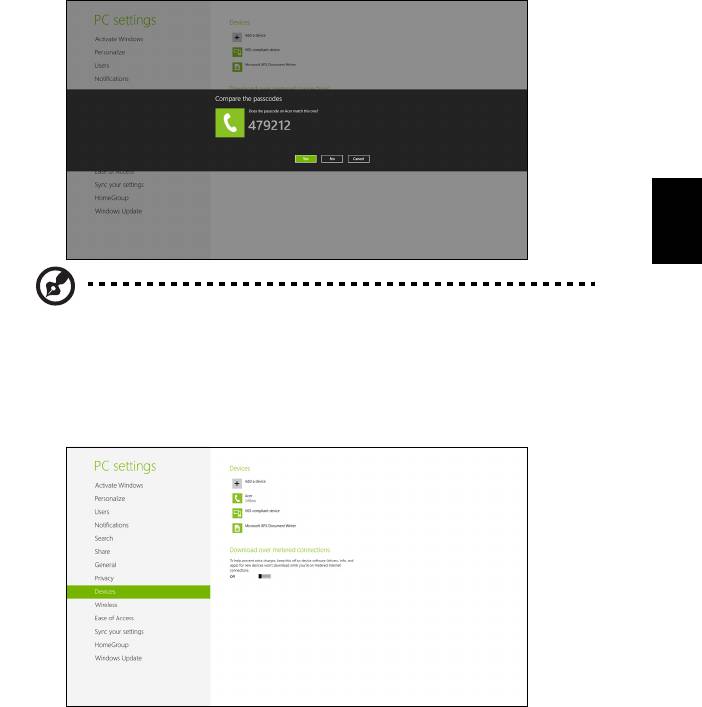
41
您的计算机上将显示一个代码,它应该与设备上显示的代码匹配。选择是。然后,从
您的设备上接受配对。
简
体
中
文
注:部分使用较旧版本蓝牙技术的设备需两个设备皆输入 PIN 码。如
果一个设备没有输入端口 (如耳机),则密码为硬编码写入设备
(一般为 “0000” 或 “1234”)。请参见设备的用户手册以了解更多信息。
如果成功配对,您的设备将显示在设备列表中。打开控制面板,在硬件和声音下,单
击查看设备和打印机。右键单击您的设备并选择 高级操作 > 连接到操作窗口。
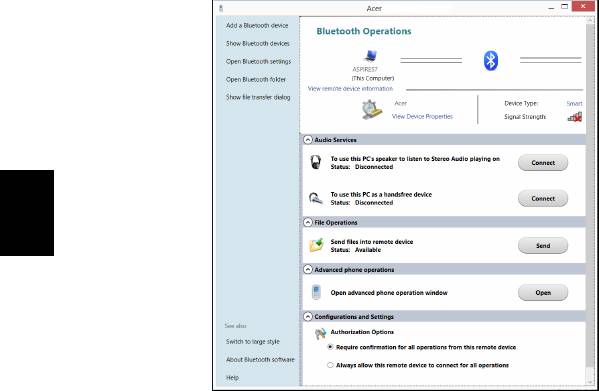
42
操作窗口可让您通过计算机播放您设备中的音乐和音频、将文件发送到您的设备以及
更改蓝牙设置。
简
体
中
文
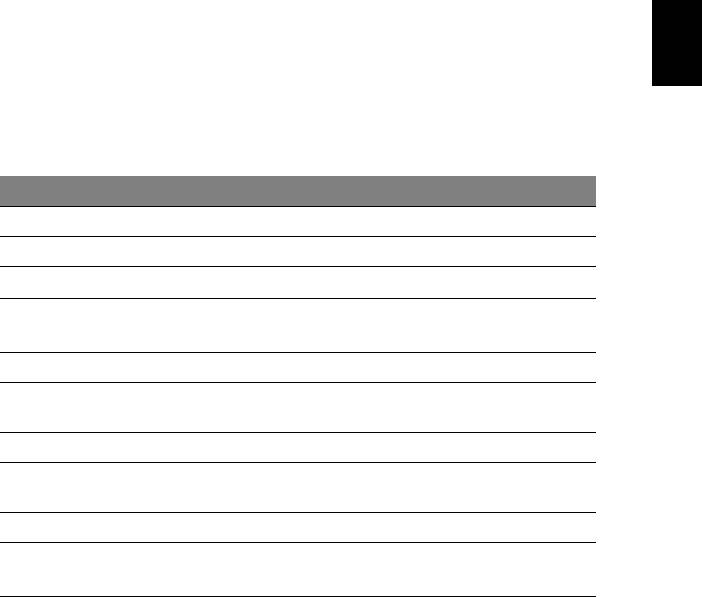
43
疑难解答
本章主要介绍如何应对常见的系统问题。如果发生问题,在联络技术人员之前,请首
先阅读本章节的内容。如果需要拆开电脑來解决更复杂的问题。切勿试图自行拆开您
的电脑。请接洽您的经销商或授权服务中心以获取帮助。
疑难解答提示
本笔记本电脑中含有先进的设计。可于屏幕上提供错误信息报告,帮助您解决问题。
如果系统报告了一个错误信息,或发生错误的情况。请参见 “ 错误信息 ”。如果问题
简
无法解决,请与经销商联系。请参见第 45 页的 “ 服务查询 ”。
体
中
文
错误信息
如果您接收到错误信息,请记下信息,并采取更正的动作见错误信息。下表依照英文
字母的先后顺串行出了错误信息及建议的解决方法。
错误信息 解决办法
CMOS battery bad
请与经销商或授权服务中心联系。
CMOS checksum error
请与经销商或授权服务中心联系。
Disk boot failure
插入系统 ( 引导 ) 光盘,然后按 <Enter> 重启。
Equipment configuration
按下 <F2> ( 于 POST 中 ) 来进入 BIOS 实用程序:然后
error
按 Exit 退出并重新配置电脑。
Hard disk 0 error
请与经销商或授权服务中心联系。
Hard disk 0 extended
请与经销商或授权服务中心联系。
type error
I/O parity error
请与经销商或授权服务中心联系。
Keyboard error or no
请与经销商或授权服务中心联系。
keyboard connected
Keyboard interface error
请与经销商或授权服务中心联系。
Memory size mismatch
按下 <F2> ( 于 POST 中 ) 来进入 BIOS 实用程序:然后
按 Exit 退出并重新配置电脑。
如果您在执行过解决办法之后仍然遇到问题,请与您的经销商或授权服务中心联系以
获得协助。
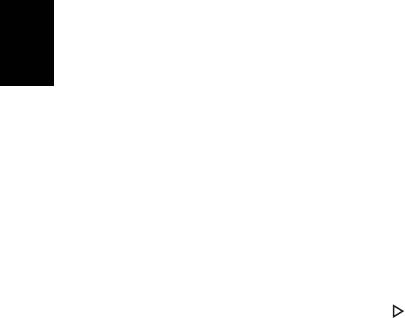
44
常见问题
以下是在您的日常电脑操作过程中可能会出现的问题。我们针对这些问题提供了简单
的解决方案。
我打开了电源,但是电脑未启动或开机。
检查电源指示灯。
• 如果电源指示灯未亮,表明电源未接通。请检查以下项目:
• 如果您使用电池组供电,很可能是电力不足,无法为电脑的操作提供足够
简
的电源。请连接 AC 适配器为电池组充电。
体
中
• 请确保 AC 适配器已经正确连接到电脑和电源插座。
文
• 如果电源指示灯亮着,请检查以下项目:
• 外接 USB 软盘驱动器中是否有非启动非系统软盘?请取出该盘或放入一张
系统盘然后按 <Ctrl> + <Alt> + <Del> 重新启动电脑。
屏幕上什么也没有。
可能是笔记本电脑的电源管理系统自动关闭显示屏电源以节省电能。能请按任意键以
恢复正常显示。
如果按任意键仍未恢复正常显示,可能是下列原因:
• 显示屏亮度等级太低。按 <Fn> + < > ( 调高 ) 来调节亮度等级。
• 显示设备被设置为外接显示器。按显示切换热键 <Fn> + <F5> 将显示切换回笔
记本电脑显示屏。
• 若睡眠指示灯亮着,说明电脑处于睡眠模式。按下电源按钮并释放即可将电脑
唤醒。
电脑没有声音。
请检查以下项目:
• 音量可能被设置为静音。在 Windows 中,检查任务栏上的音量控制图标。如果
图标被标示横线,请单击该图标,然后撤消选定 “ 全部静音 ” 选项。
• 如果电脑的音频输出插孔中已经连接了头戴式耳机、耳机或外部扬声器,则内
建扬声器将自动关闭。您也可使用音量控制或音量控制按钮來調节音量。
• 如果电脑的音频输出插孔中已经连接了头戴式耳机、耳机或外部扬声器,则内
建扬声器将自动关闭。

45
我要在电脑关闭时弹出光驱托盘。
在光驱上有一个紧急弹出孔。您只需将钢笔或大头针的尖端插入紧急弹出孔即可弹出
光驱托盘。
键盘无响应。
尝试将外置式键盘连接到电脑的 USB 2.0 端口。如通过该键盘可进行输入,可能内
置键盘的连线松了。请联系销售商或联络授权服务中心寻求协助。
打印机无法打印。
简
请检查以下项目:
体
中
• 请确认打印机已经连接到电源,并且已经打开电源。
文
• 确认打印机线缆已安全连接到 USB 端口和打印机的相应端口。
服务查询
国际旅游保证 (International Travelers Warranty; ITW)
本电脑已经取得国际旅游保证 (ITW 护照 ),可以让您在旅游期间获得最大的保证与
服务。我们遍布全球的服务网络,都将随时为您伸出援手。
ITW 护照随同您的笔记本一起出售。这本护照包括了所有您需要知道的 ITW 内容规
定。此外还附了一份列表,其中向您介绍了授权的服务中心。请您仔细阅读该 ITW
护照。
请随身携带 ITW 护照,尤其是您在旅游中要寻求技术支持时。请将购机凭证夹放在
您的 ITW 护照首页。
如果您所到之处,并没有 Acer 的授权 ITW 服务站,您可以与我们全球的服务部门连
络。请访问 www.acer.com。
致电之前
致电寻求在线服务时,请准备好以下资料,并请在致电时坐在您的笔记本电脑旁。
有了您的配合,我们才能用较少的通话时间,高效地解决您的问题。如果电脑报告出
错信息或发出警告声,请记下屏幕上的出错信息 ( 或者警告声的次数和顺序 )。
您需要提供以下信息:
姓名:
地址:
电话号码:
型号:
序列号:
购买日期:

46
对使用 Windows 8 的建议和提示
我们知道这是一个新的操作系统,需要加以熟悉,因此我们创建了一些指针来帮助您
开始了解。
有三大概念您需要记住
1.
开始
“ 开始 ” 按钮不会再有;您可从 “ 开始 ” 屏幕来启动应用程序。
2. 磁贴
动态磁贴与应用程序的缩略图类似。
简
3. 超级按钮
体
超级按钮可让您执行实用的功能,如共享内容、关闭电脑或更改设置。
中
文
如何访问超级按钮?
将光标移动到屏幕的右上角或右下角可打开超级按钮,或按 Windows
键
+ <C>。
如何进入
开始
?
按键盘上的 Windows
键
;按 Windows
键
+ <C> 并单击开始;或将光标移动到屏幕
的左下角并单击开始。
如何在应用程序之间切换?
将光标移动到屏幕的左侧可查看当前运行的应用程序缩略图。
您还可以按 Windows
键
+ <Tab> 以打开并在当前应用程序之间滚动。
如何关闭我的电脑?
按 Windows
键
+ <C>,单 击 设置 > 电源并选择要进行的操作。或从
桌面
,单 击 Acer
电源按钮并选择要进行的操作。
为什么有新的界面?
Windows 8 的新界面是专门配合触摸输入设计的。 Windows Stor 应用程序会自动使
用整个屏幕且无需以传统方式关闭。 Windows Store 应用程序将使用动态磁贴显示在
“ 开始 ” 屏幕上。
什么是 “ 动态磁贴 ”?
“ 动态磁贴 ” 类似于应用程序的缩略图,只要您连接到 Internet,它们就会更新新内
容。例如,您可以查看天气或股票的最新动态而无需打开应用程序。

47
如何解锁我的电脑?
按任意键,然后单击用户帐户图标可解锁计算机。如果您的帐户设置了密码,则需输
入密码以继续。
如何个性化我的电脑?
您可用不同的背景图像或安排磁贴来个性化
开始
以适应您的个人需要。
要更改背景,按 Windows
键
+ <C> 并单击设置 > 更改计算机设 > 个性化。单击页面
顶部的开始屏幕并选择颜色和图像。
如何移动磁贴?
简
体
按住磁贴可选择它,然后将其拖动到您要在 “
开始
” 中放置的位置。 其它磁贴将会移
中
动,以让该磁贴能够塞入其新位置。
文
我能否让磁贴变得更大或更小?
右键单击磁贴,然后从屏幕底部出现的菜单中选择更小或更大。
我如何个性化 “ 锁定 ” 屏幕?
您可用不同的图像,或以显示快速状态和通知的方式来个性化锁定屏幕,以适应您的
个人需要。
要更改背景,按 Windows
键
+ <C> 并单击设置 > 更改计算机设 > 个性化。单击页面
顶部的锁定屏幕并选择您要在锁定屏幕上看到的图像和应用程序。
如何关闭应用程序?
将光标移动到屏幕顶部,然后单击并拖动该窗口可关闭此应用程序。
您可从屏幕左侧的缩略图中关闭应用程序,方法是右键单击缩略图并选择关闭。
我能否更改屏幕分辨率?
从
开始
,开始输入 “ 控制面板 ” 可打开
搜索
并显示结果;单击控制面板 > 调整屏幕分
辨率。
我要以习惯的方式使用 Windows - 还回我的桌面!
从
开始
单击桌面磁贴可看到传统的桌面。您可将常用的应用程序锁定到任务栏以方便
打开这些程序。
如果您单击不是 Windows Store 应用程序的程序, Windows 将自动在
桌面
下打开该
应用程序。
我的应用程序在哪里?
从
开始
,只需开始输入要打开的应用程序名称,
搜索
将自动打开并列出结果。
要查看应用程序的完整列表,按空格键或
菜单键
并单击所有应用程序。

48
我如何让应用程序出现在 “ 开始 ” 上?
如果您在
所有应用程序
中且要让应用程序出现在
开始
中,您可选择应用程序并右键单
击该程序。从屏幕底部出现的菜单中选择锁定到开始。
如何从 “ 开始 ” 删除磁贴?
右键单击磁贴,然后从屏幕出现的菜单中单击从 “ 开始 ” 屏幕取消固定。
我如何让应用程序出现在桌面的任务栏上?
如果您在
所有应用程序
中且要让应用程序出现在
桌面
的任务栏中,您可选择应用程序
并右键单击该程序。从屏幕底部出现的菜单中选择锁定到任务栏。
简
体
中
如何安装应用程序?
文
您可从
商店
下载 Windows Store 应用程序。您需要 Microsoft ID 才能购买并从
商店
下
载应用程序。
我无法找到诸如 “ 记事本 ” 或 “ 画图 ” 等应用程序! 它们在哪里?
从
开始
,只需输入要找到并打开的应用程序名称,即可打开
搜索
并列出结果。或者,
打开
所有应用程序
并滚动到 “Windows Accessories” 可看到旧系统的程序列表。
什么是 Microsoft ID ( 帐户 )?
Microsoft 帐户是您用于登录到 Windows 的电子邮件地址和密码。您可使用任何电子
邮件地址,但建议选择已使用的电子邮件地址,来与好友通信和登录到收藏网站。当
您用 Microsoft 帐户登录到计算机时,计算机将连接到您关心的人、文件和设备。
我需要一个吗?
并非要有 Microsoft ID 才能使用 Windows 8,但 Microsoft ID 会让生活变得更轻松,
因为您可使用 Microsoft ID 同步登录的不同设备的数据。
如何获得?
如果您已安装 Windows 8 但未用 Microsoft 帐户登录,或者您没有 Microsoft 帐户并
要一个,按 Windows
键
+ <C> 并单击设置 > 更改计算机设置 > 用户 > 切换到
Microsoft 帐户,然后按屏幕说明操作。
我如何将收藏夹添加到 Internet Explorer?
Internet Explorer 10 没有传统的收藏夹,取而代之的是您可以将快捷方式锁定到
开
始
。打开该页面后,右键单击页面上的任何位置可打开屏幕底部的菜单。单击锁定到
开始。

49
如何检查 Windows 更新?
按 Windows
键
+ <C> 并单击设置 > 更改计算机设置 > Windows 更新。单击立即检
查更新。
我在哪里可获得更多信息?
详情请访问:
• Windows 8 教程: www.acer.com/windows8-tutorial
• 支持常见问题: www.acer.com/support
简
体
中
文

50
规则及安全注意事项
FCC 声明
该设备已经通过测试,符合 FCC 规则之第 15 部分的 B 级数字设备要求限制开机。
该限制专为在住宅环境中安装时,避免有害干扰提供合理有效的保护。该设备工作时
会放射出无线电频率,如果未按照说明安装,可能会对无线电通讯产生干扰。
但并不确保在特殊安装过程中无干扰。如果该设备的确对无线电或电视接收产生干
扰, ( 可以通过开关该设备检测是否存在干扰 ),建议采取以下方法消除干扰:
简
• 调整天线方向或重新放置接收天线
体
中
• 增大该设备与接收器之间的距离
文
• 对该设备的电源与接收器的电源使用不同的回路
• 咨询经销商或有经验的无线电 / 电视技术人员请求帮助
注:屏蔽线路
为了与 FCC 规则保持一致,所有与其他电脑设备连接的线路必须使用屏蔽线路。
注:外围设备
只有符合 B 级限制的外围设备 ( 输入 / 输出设备、终端、打印机等等 ) 可与该设备连
接。使用未经认证的外围设备易产生对无线电或电视接收的干扰。
警告
对制造商未表明可以修改的组件进行修改或变更,将会导致美国联邦通信委员会
(Federal Communications Commission) 认证赋予的用户权限失效,从而丧失操作该
电脑的权利。
调制解调器声明 ( 仅限部分型号 )
TBR 21
该设备已经通过公共开关电话网络 (PSTN) 单一终端连接 [Council Decision 98/482/
EC - "TBR 21"] 认定。而且,由于不同国家的公共开关电话网络不同,该认定不一定
适用于所有公共开关电话网络端点。如出现问题,请首先联系您的设备供应商。有关
适用国家的更多信息,请参见第 50 页的 “ 规则及安全注意事项 ”。
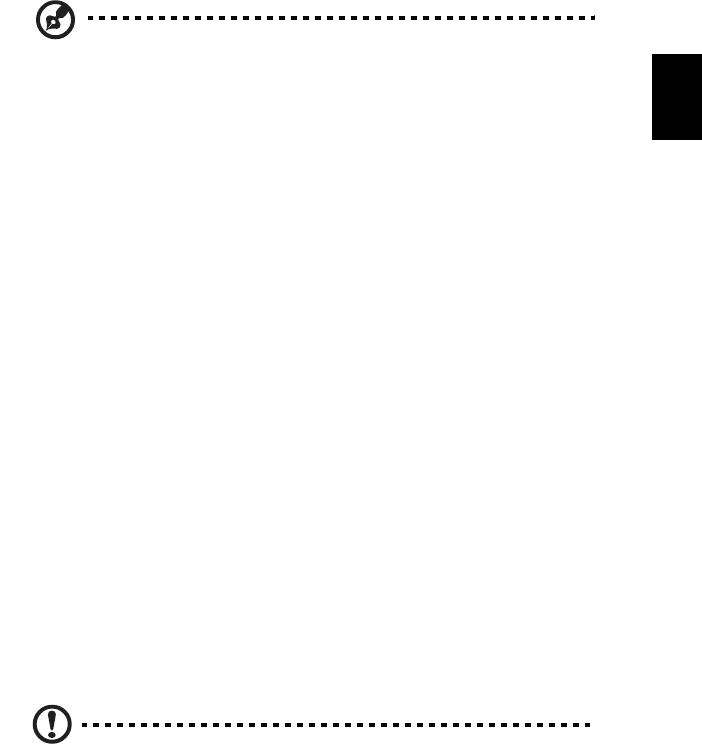
51
LCD 象素声明
虽然 LCD 液晶显示屏是高精度制造技术产物。但偶尔会发生部分象素不亮或显示成
黑点或红点的现象。这不会影响到录制的图像,也不会造成功能异常。
无线设备规则公告
注:以下规范信息仅适用于 WALN 和 / 或 Bluetooth 蓝牙通信。
简
体
中
总则
文
为避免对许可服务产生电波干扰,本设备应在室内使用。
该产品符合任何已批准无线使用的国家和地区的无线电频率和安全标准。根据配置,
该产品可以 ( 或不会 ) 包含无线设备 ( 如 WLAN 和 / 或 Bluetooth 蓝牙模块 )。
以下信息适用于配备此类设备的产品。
符合欧盟国家声明
Acer 在此声明此笔记本电脑系列符合 Directive 1999/5/EC 的基本需求及相关规定。
适用国家列表
至 2009 年 7 月份欧盟成员国包括:比利时、丹麦、德国、希腊、西班牙、法国、
爱尔兰、意大利、卢森堡、荷兰、澳地利、葡萄牙、芬兰、瑞典、英国、爱沙尼亚、
拉脱维亚、立陶宛、波兰、匈牙利、捷克、斯洛伐克、斯洛维尼亚、赛浦路斯、马尔
它、保加利亚及罗马尼亚。可在这些欧盟国家以及瑞士、冰岛和列支敦士登使用。
本设备的使用必须严格遵守使用国的规定和限制。要了解更多信息请联系使用国的当
地办事处。请参见 ec.europa.eu/enterprise/rtte/implem.htm 以了解最新的国家
列表。
FCC RF 安全要求
无线网络 Mini PCI 卡和蓝牙卡输出功率的辐射远低于 FCC 的无线频率暴露限制。
但是此笔记本电脑系列应按以下正常操作过程中对潜在的人体接触最小的方式使用。
1 要求用户遵守包含在每个 RF 选项设备用户指南中有关无线选项设备的 RF 安全
说明。
警告 ! 为了符合 FCC RF 暴露设备需求,在内置于屏幕中的集成无线
局域网 Mini PCI 卡与所有人之间都必须确保至少 20 厘米 (8 英寸 ) 之
间的距离。
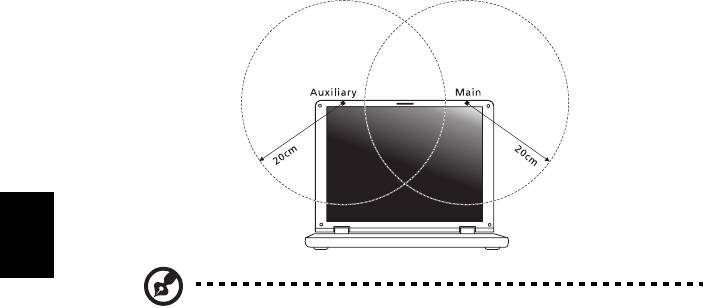
52
简
体
中
文
注:无线 Mini PCI 适配器中含有传输多样性功能。此功能不会同时从
两个天线中放射无线电频率。天线之一通过自动或手动 ( 由用户 ) 选择
以确保获得高质量无线电通信。
2 由于本设备的操作范围介于 5.15 至 5.25 GHz 之间,因此其受限于室内使用。
FCC 规定本产品必须在 5.15 至 5.25 GHz 的频率范围之内的室内使用,以降低
对于共享频道的移动卫星系统所造成的潜在性伤害。
3 高能量无线基站被配置为 5.25 至 5.35 GHz 及 5.65 至 5.85 GHz 频带之间的主
要用户。这些无线基站会导致对本设备的干扰及 / 或损坏。
4 不正确的安装或未经授权的使用可能对无线通信造成有害干扰。而且内置天线
的任何干扰将失去 FCC 的认证和您的使用授权。
加拿大 - 低功率免许可证无线电通信设备
(RSS-210)
对 RF 区域的人体暴露 (RSS-102)
此笔记本电脑系列系统采用了低增益内置式天线,该天线发射的 RF 范围未超过加拿
大健康部 (Health Canada) 对一般人民的限制;请参阅 “ 安全法规 6” (Safety Code
6),该法规可在加拿大健康部的网站上获得,网址是 www.hc-sc.gc.ca/rpb。
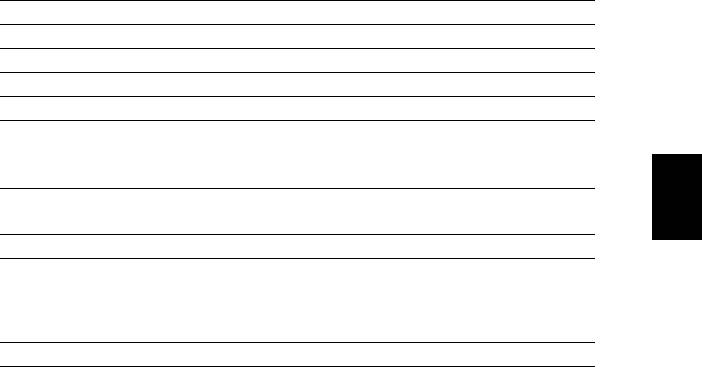
53
LCD panel ergonomic specifications
Design viewing distance 500 mm
Design inclination angle 0.0°
Design azimuth angle 90.0°
Viewing direction range class Class IV
Screen tilt angle 85.0°
Design screen illuminance • Illuminance level:
[250 + (250cos
α)] lx where α = 85°
简
• Color: Source D65
体
Reflection class of LCD panel
• Ordinary LCD: Class I
中
(positive and negative polarity)
• Protective LCD: Class III
文
Image polarity Both
Reference white:
• Yn
Pre-setting of luminance and
• u'n
color temperature @ 6500K
• v'n
(tested under BM7)
Pixel fault class Class II
Part no.:
Ver.: 01.01.06
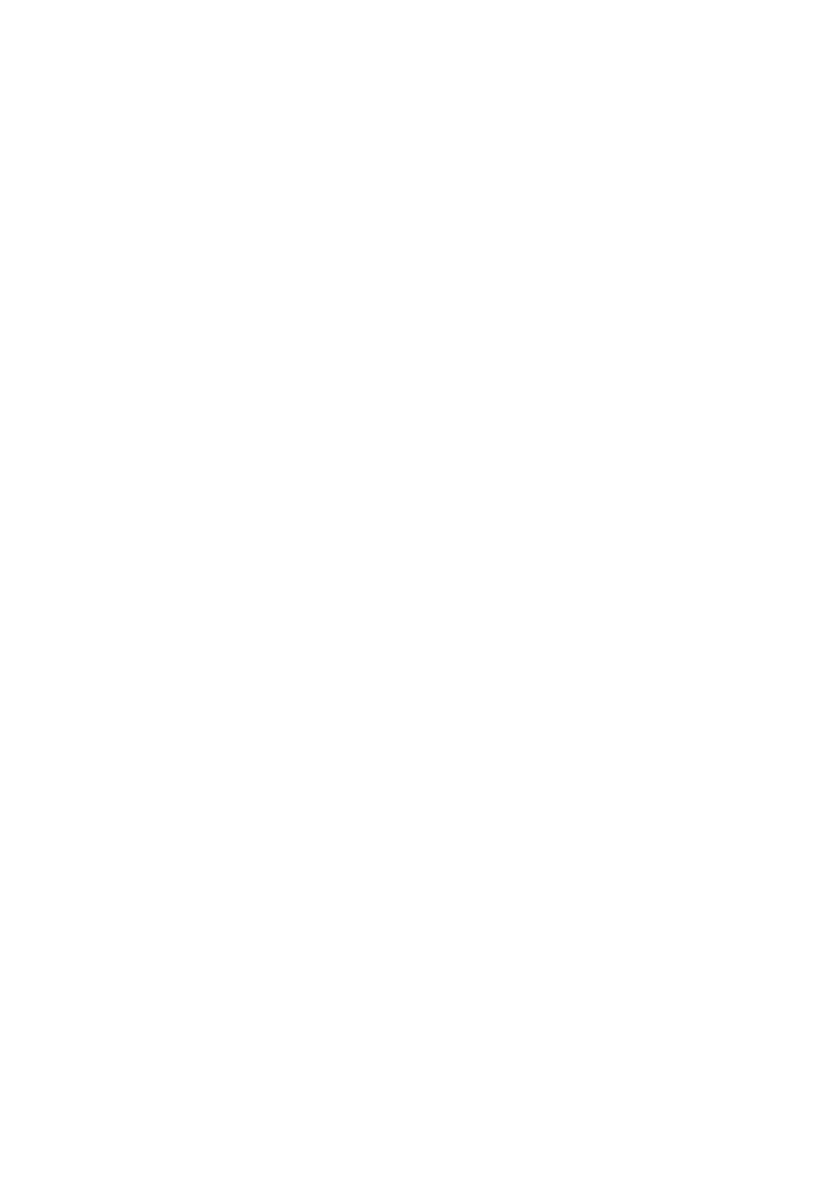
Notebook Aspire
Manual Pengguna
© 2012 Hak Cipta Dilindungi Undang-Undang.
Manual Pengguna Notebook Aspire
Revisi ini: 01/2013
Nomor model: ________________________
Nomor seri: __________________________
Tanggal pembelian: ____________________
Alamat pembelian: _____________________




